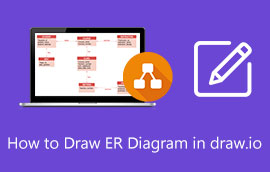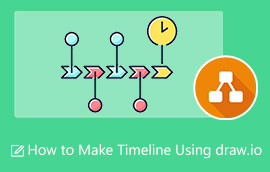Draw.io को पूर्ण समीक्षा: यसको उत्तम विकल्पको साथ सुविधाहरू, मूल्य, फाइदा र विपक्ष
आजकल कला कार्यक्रमहरूको माग बढेको छ। विभिन्न क्षेत्रहरूमा धेरै व्यक्तिहरूले ती कार्यक्रमहरू फ्लोचार्टहरू, दिमाग नक्साहरू, रेखाचित्रहरू, र थप बनाउन प्रयोग गरेका छन्। ती 90 को बच्चाहरु को लागी, तपाईले तुलना गर्न सक्नुहुन्छ कि पहिले, हामीले केवल हाम्रो कलम र नोटबुकहरू काम गर्न प्रयोग गर्यौं। तर अब, टेक्नोलोजीले आविष्कार गर्दै जाँदा, यसले हामीलाई आज उपलब्ध धेरै पहुँचयोग्य डेस्कटप कार्यक्रमहरू र एपहरूको मद्दतद्वारा कुशलतापूर्वक र छिटो काम गर्न मद्दत गर्दछ। सबैभन्दा धेरै प्रयोग हुने कला कार्यक्रमहरू मध्ये एकको रूपमा, हामीले यो व्यापक समीक्षा गर्ने निर्णय गरेका छौं Draw.io। यस मार्फत, तपाईले यो खोजी कार्यक्रम तपाईको लागि कसरी उपयोगी हुन सक्छ भन्ने राम्रो विचार पाउनुहुनेछ।
यसबाहेक, तपाईंले यसको सुविधा र फाइदाहरू र विपक्षहरू हेरेर पनि पत्ता लगाउनुहुनेछ यदि यो तपाईंको अधिग्रहणको लायक छ। सम्पूर्ण लेख मार्फत प्राप्त गर्न नहिचकिचाउनुहोस् किनभने हामी तपाईंलाई यसको उत्तम विकल्पको साथ पनि परिचित गर्नेछौं। यसको साथमा तिनीहरूका केही भिन्नताहरू हेर्नको लागि सबै लोकप्रिय कार्यक्रमहरूको तुलना तालिका हो।
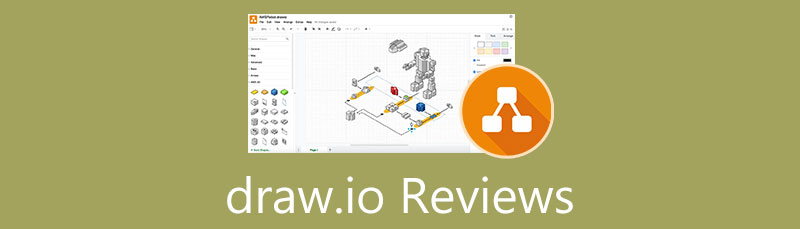
- भाग १. Draw.io पूर्ण समीक्षा
- भाग २। Draw.io ट्यूटोरियल
- भाग 3. उत्कृष्ट Draw.io वैकल्पिक: MindOnMap
- भाग 4. कला कार्यक्रमहरूको खोजी गरिएको तुलना तालिका
- भाग 5. Draw.io को बारेमा सोधिने प्रश्नहरू
भाग १. Draw.io पूर्ण समीक्षा
परिचय
Draw.io खुला स्रोत कोड भएको अनलाइन र डेस्कटप सफ्टवेयर हो। यो एक फ्लोचार्ट र रेखाचित्र सफ्टवेयर हो जुन पेशेवरहरूको समकालीन दायित्व र संवेदनशीलताहरूको लागि निर्माण गरिएको हो। यसबाहेक, यस कार्यक्रमले प्रयोगकर्ताहरूलाई यसको सहज-दृश्य इन्टरफेसको कारणले राम्रो छाप दिन सक्छ जसले तिनीहरूलाई आफ्नो डेटा थप कमेटिबल फारममा राख्न दिन्छ। यो किनभने यसको इन्टरफेसमा विकल्पहरू र उपकरणहरू छन् जुन पहुँच गर्न सजिलो छ र कुनै पनि स्तरका प्रयोगकर्ताहरूको लागि बुझ्न सकिन्छ। थप रूपमा, हामी आशा गर्न सक्छौं कि यो फ्लोचार्ट निर्माता बहुमुखी कार्यक्रम हुन सक्छ। किनभने प्रयोगकर्ताहरूलाई यसको उपयोगको लागि अनलाइन र अफलाइन विकल्प प्रदान गर्नुको साथै Draw.io लाई नि:शुल्क उपकरण बनाउनु हो, यसले प्रयोगकर्तालाई आवश्यक पर्ने कला आवश्यकताहरूका लागि विभिन्न टेम्प्लेटहरू र लेआउटहरू पनि समावेश गर्दछ।
यद्यपि, भनाइ अनुसार, केहि पनि उत्तम छैन, त्यसैले Draw.io। त्यहाँ अझै पनि वेब-आधारित र डेस्कटप दुवैको लागि कार्यक्रममा केही क्षेत्रहरू छन् जसलाई थोरैदेखि थप वृद्धिहरू आवश्यक पर्दछ। र यस मामिलाको लागि, हामीले ती सबैलाई विपक्षमा सूचीबद्ध गरेका छौं जुन तपाईले तपाइँको निरन्तर पढेर तल देख्नुहुनेछ।
विशेषताहरु
हामी यस तथ्यलाई अस्वीकार गर्न सक्दैनौं कि Draw.io रमाइलो गर्न धेरै सुविधाहरूको साथ आउँछ। यद्यपि, दुवै संस्करणहरू प्रयास गर्दा, हामीले केही सुविधाहरू दुवैको लागि अनुपलब्ध भएको देख्यौं। हाम्रो मतलब त्यहाँ सुविधाहरू छन् जुन तपाइँ अनलाइन संस्करणमा पहुँच गर्न सक्नुहुन्छ जुन डेस्कटप कार्यक्रममा छैन र यसको विपरीत। त्यसोभए, हामीले दुबैका लागि सुविधाहरूको गणनाको सूची बनाउने निर्णय गरेका छौं।
Draw.io वेब-आधारित
Draw.io को अनलाइन संस्करणले तपाईंलाई रेखाचित्र र फ्लोचार्टहरू बनाउन सक्षम बनाउँछ। बनाउँदा, तपाइँको रेखाचित्र वा नक्सा क्लाउडमा बचत हुनेछ र तपाइँ क्यानभासमा आकारहरू ड्र्याग र ड्रप गर्न सक्नुहुन्छ। यसबाहेक, यो उपकरणले तपाईंलाई डाटा आयात र निर्यात गर्न, साझेदारी गर्न र तपाईंको रेखाचित्रहरू निर्यात गर्न सक्षम बनाउँछ।
Draw.io डेस्कटप सफ्टवेयर
Draw.io को अफलाइन संस्करणमा क्लाउडमा बचत गर्ने र अनलाइन साझेदारी गर्ने बाहेक अनलाइन संस्करणका सबै सुविधाहरू छन्।
फाइदा र बेफाइदा
माथि उल्लेख गरिएझैं, Draw.io अरूहरू जस्तै उत्तम कार्यक्रम होइन। तसर्थ, यहाँ सूचीबद्ध गरिएका फाइदाहरू र विपक्षहरू छन् जुन तपाईंले यसलाई प्रयोग गरेर देख्न वा सामना गर्न सक्नुहुन्छ।
PROS
- यो नि:शुल्क प्रयोग गर्न सकिने कार्यक्रम हो।
- यो प्रशोधन मा धेरै छिटो छ।
- सुविधाहरू आकर्षक छन्।
- यसको प्रयोगको लागि कुनै न्यूनतम आवश्यकता छैन।
- तपाईं आफ्नो डिजाइन साझा गर्न सक्षम गर्नुहोस्।
- छनौट गर्न धेरै टेम्प्लेटहरू।
कन्स
- यसमा एक सुस्त इन्टरफेस छ, जसले यसलाई हेर्न अपील गर्दैन।
- आकार र तत्वहरूको व्यवस्था भ्रामक छ।
- उन्नत सुविधाहरूको कमी।
- Draw.io डेस्कटप संस्करणले थप विस्तारित उपयोगमा गल्ती गर्छ।
- डिजाइनको निर्यात अलि चुनौतीपूर्ण छ।
- यो कहिलेकाहीं ढिलो चल्छ।
- साझेदारी सुविधा OneDrive र Google Drive फाइलहरूको लागि मात्र उपलब्ध छ।
- यसले Word मा फाइलहरू निर्यात गर्न सक्दैन।
मूल्य निर्धारण
अगाडि बढ्दै, हामीले अझै पनि यो भागलाई यस लेखमा समावेश गरेका छौं विशेष कार्यक्रमको मूल्य निर्धारण संस्करणहरूको बारेमा जानकारी दिनको लागि। हो, हामीले उल्लेख गर्यौं कि यो प्रयोग गर्न नि: शुल्क कार्यक्रम हो, र यो सत्य हो। वास्तवमा, यसको नि: शुल्क परीक्षण प्रस्ताव बाहेक, यसले नि: शुल्क/फ्रीमियम संस्करण पनि प्रदान गर्दछ, जुन तपाइँ यसलाई प्रयोग गर्दा पाउन सक्नुहुन्छ। यद्यपि, त्यहाँ एउटा प्रस्ताव पनि छ जुन तपाईंले यसको मुख्य पृष्ठमा देख्नुहुनेछैन, जसलाई तिनीहरूले Draw.io संगमका लागि बोलाउँछन्।
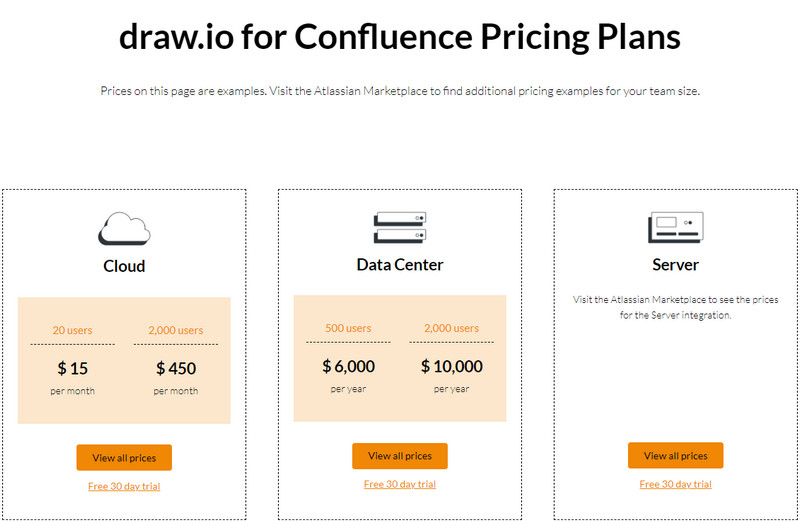
सबै मूल्य निर्धारण संस्करणहरू प्रति महिना वा वर्ष प्रयोगकर्ताहरूको संख्यामा निर्भर गर्दछ। तल सबै संस्करणहरूको मूल्य निर्धारण सिंहावलोकनको प्रतिलिपिहरू छन्।
क्लाउड मूल्य निर्धारण
क्लाउड संस्करणले प्रति प्रयोगकर्ता प्रति महिना $0 देखि $0.10 सम्मको मूल्यहरू प्रदान गर्दछ। र तपाईले देख्न सक्नुहुन्छ, मूल्य दायरा योजनामा रहेको टोलीमा निर्भर गर्दछ।
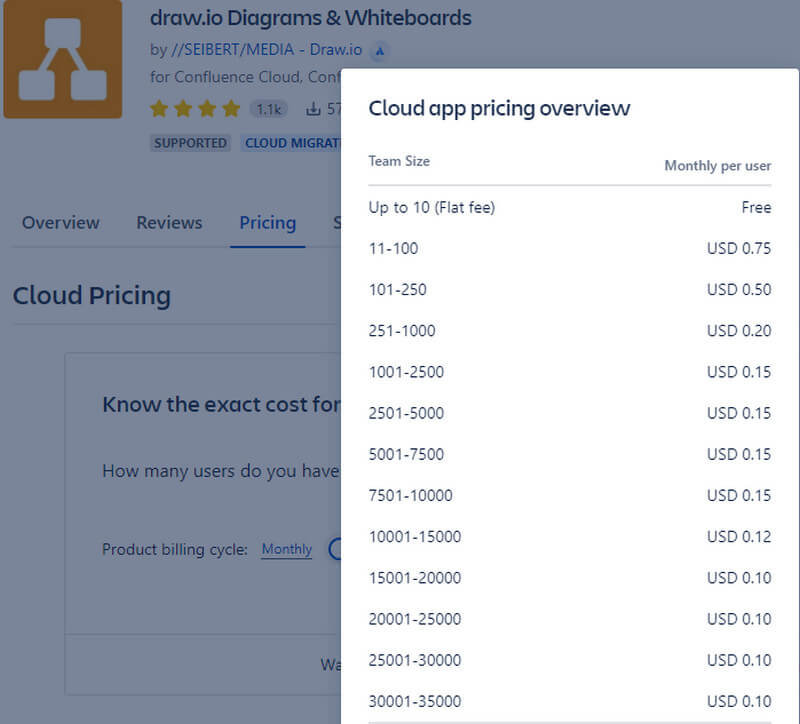
डाटा केन्द्र मूल्य निर्धारण
यहाँ, डाटा सेन्टर मूल्य निर्धारण प्रत्येक योजनाको लागि एकदम उचित मूल्य प्रदान गर्दछ। सम्पूर्ण कम्पनीको लागि प्रति वर्ष $6000 को मात्रा संग 500 प्रयोगकर्ताहरूको लागि खराब छैन।
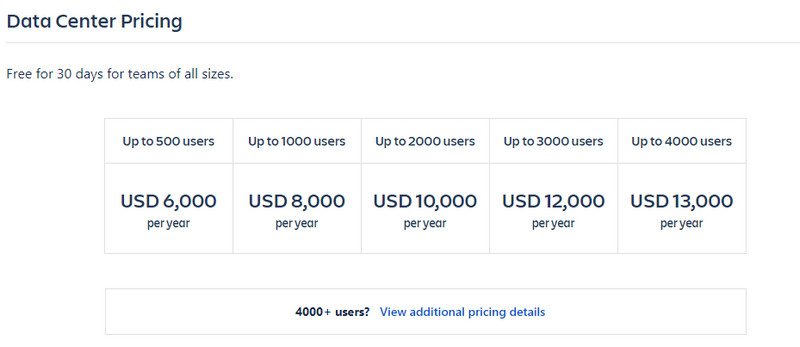
सर्भर मूल्य निर्धारण
यदि तपाइँ एक किफायती प्रिमियम योजना चाहनुहुन्छ भने, सर्भर मूल्य निर्धारण के हेर्ने हो। यो क्लाउड भन्दा राम्रो संस्करणको अनुभव गर्न चाहने सानो समूहको लागि हो।
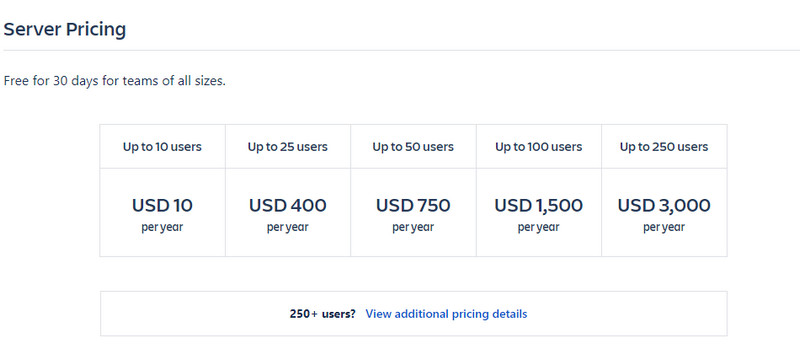
भाग २। Draw.io ट्यूटोरियल
Draw.io को विस्तृत समीक्षा पढिसकेपछि, हामी अब व्यावहारिक शिक्षा भनिने कुरामा अगाडि बढ्न सक्छौं। यदि तपाईंले यसलाई प्रयोग गर्ने निर्णय गर्नुभएको छ भने हामीले पछ्याउनको लागि विशेष कार्यक्रम प्रयोग गर्ने बारे चरण-दर-चरण ट्यूटोरियल तयार गरेका छौं। तल कार्यक्रमको अनलाइन संस्करणको साथ फ्लोचार्ट कसरी बनाउने भन्ने बारे निर्देशनहरू छन्।
सुरुमा, आफ्नो ब्राउजर खोल्नुहोस्, र Draw.io को वेबसाइटमा जानुहोस्। मुख्य पृष्ठमा पुगेपछि, एउटा विन्डो देखा पर्नेछ। त्यहाँबाट, तपाईंले आफ्नो फ्लोचार्टको लागि गन्तव्य चयन गर्न आवश्यक हुनेछ। कृपया माथि उल्लेख गरिएको कुरालाई ध्यान दिनुहोस्, कि तपाईलाई सहयोग सुविधा पहुँच गर्नको लागि, यो Google ड्राइभ वा तपाईले रोज्नु पर्ने OneDrive हुनुपर्छ।
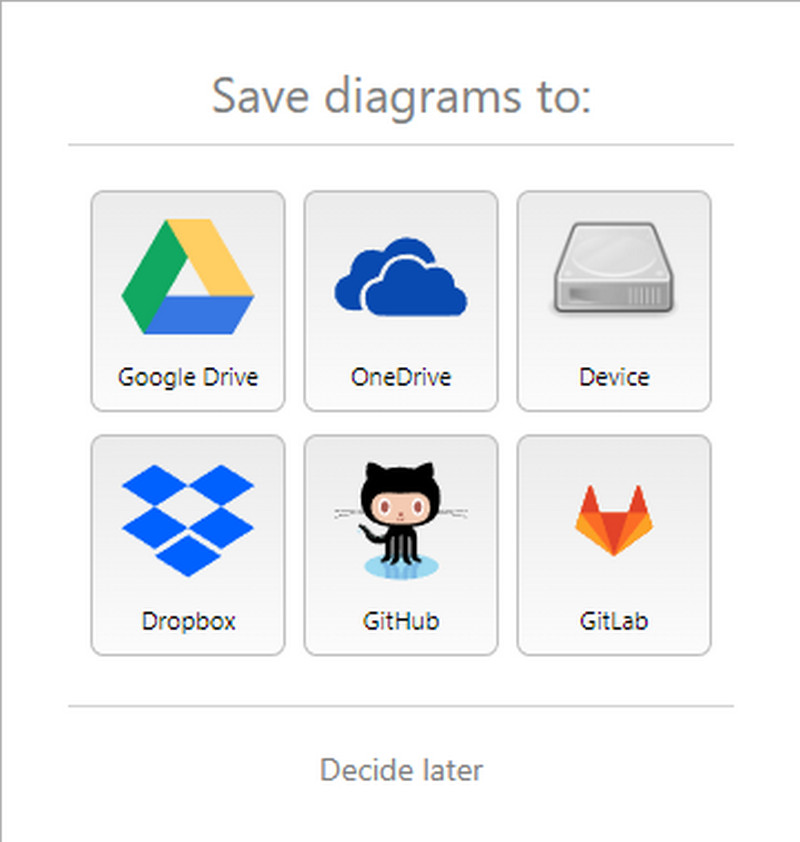
अहिलेको लागि, छनोट गरौं यन्त्र भण्डारण रूपमा चयन। नयाँ रेखाचित्र सिर्जना गर्नुहोस् बटनमा क्लिक गर्नुहोस्, र आफ्नो उपकरणबाट स्थानीय फोल्डर छान्नुहोस्। त्यसपछि, क्लिक गर्नुहोस् प्लस मुख्य क्यानभासमा ड्रप-डाउन चयन र टेम्प्लेटहरू विकल्प। त्यस पछि, एक पप-अप विन्डो देखा पर्नेछ जहाँ तपाइँ विभिन्न टेम्प्लेटहरू फेला पार्नुहुनेछ। माथि होभर गर्नुहोस् फ्लोचार्टहरू चयन गर्नुहोस्, तपाईले चाहानु भएको टेम्प्लेट चयन गर्नुहोस्, र त्यसपछि घुसाउनुहोस् ट्याबमा थिच्नुहोस्।
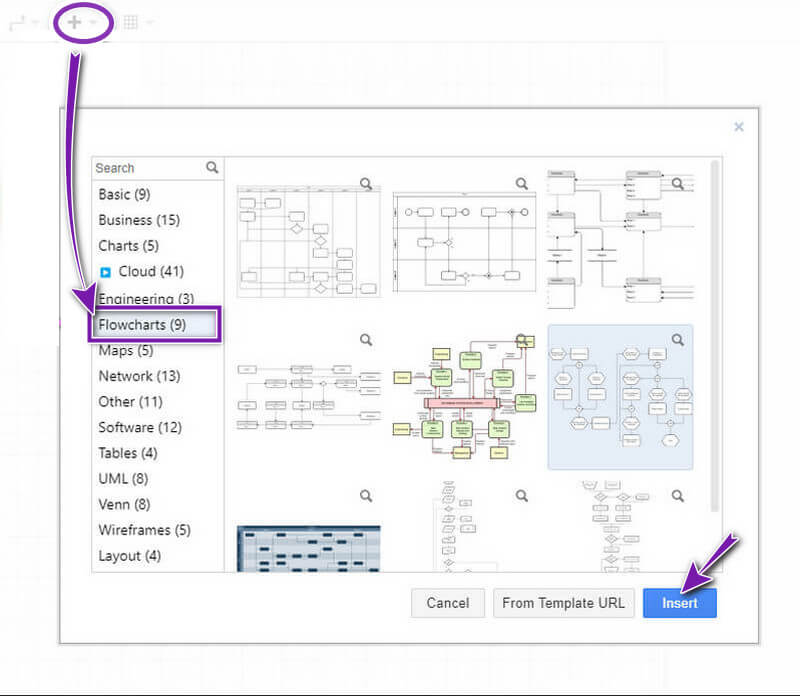
तपाईं अब आफ्नो फ्लोचार्ट मा काम सुरु गर्न सक्नुहुन्छ। यदि तपाईंलाई फ्लोचार्टमा थप तत्वहरू थप्न आवश्यक छ भने, मा जानुहोस् आकार बायाँ छेउमा मेनु। साथै, यदि तपाइँ चार्टमा रंग थप्न चाहनुहुन्छ भने, मा जानुहोस् ढाँचा प्यानल तपाईले प्रयोग गर्न सक्ने बिभिन्न विकल्पहरू हेर्नको लागि चयन गर्नुहोस्। ध्यान दिनुहोस् कि तपाईंले म्यानुअल रूपमा आफ्नो डिजाइन बचत गर्न आवश्यक पर्दैन, किनकि यसले स्वचालित रूपमा तपाईंको लागि बचत गर्छ।
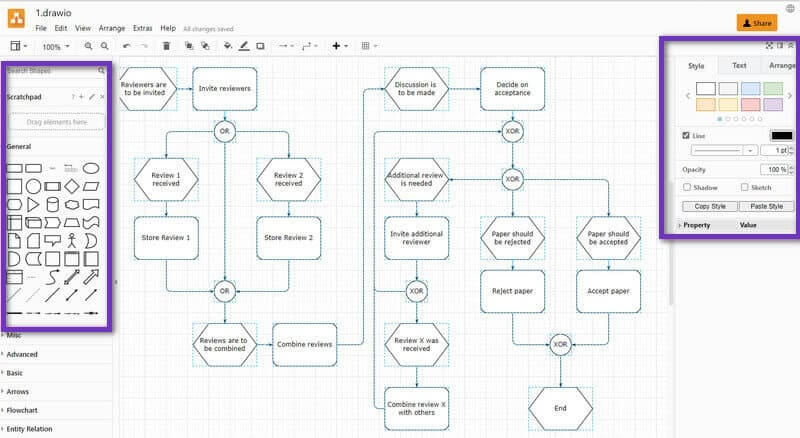
भाग 3. उत्कृष्ट Draw.io वैकल्पिक: MindOnMap
निस्सन्देह, Draw.io एक उत्कृष्ट कार्यक्रम हो। यद्यपि, तपाईंले सूचीबद्ध बेफाइदा वा विपक्षहरू देख्नुभएको छ, यो सधैं एक विकल्प संग साझेदारी गर्न राम्रो हुनेछ। र तपाईंसँग हुनै पर्ने उत्तम विकल्प हो MindOnMap। यो आश्चर्यजनक र शक्तिशाली सुविधाहरूको साथ एक उत्तम दिमाग नक्सा कार्यक्रम हो जसले तपाईंलाई दिमाग नक्साहरू, फ्लोचार्टहरू, समयरेखाहरू, र रेखाचित्रहरू बनाउन मद्दत गर्दछ। यसबाहेक, यो पनि एक नि: शुल्क कार्यक्रम हो जुन तपाईं असीमित रूपमा प्रयोग गर्न सक्नुहुन्छ। तर Draw.io को विपरीत, MinOnMap ले मूल्य निर्धारण संस्करणहरू प्रस्ताव गर्दैन, किनकि तपाईंले एक पैसा खर्च नगरी कुनै पनि समय यसको क्लाउड प्रयोग गर्न सक्नुहुन्छ। थप रूपमा, यसको सहयोग सुविधा सधैं Google ड्राइभको आवश्यकता बिना उपलब्ध छ।
सुरक्षित डाउनलोड
सुरक्षित डाउनलोड
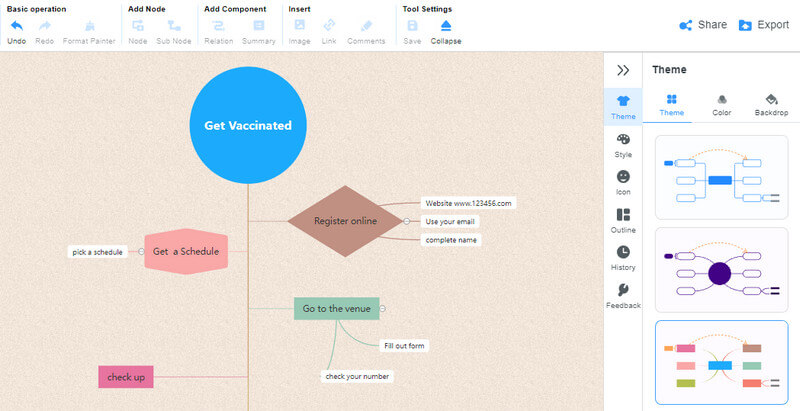
अर्कोतर्फ, घमण्ड गर्ने हाम्रो अभिप्राय होइन, तर MindOnMap प्रयोग गर्ने प्रयास गर्ने सबै प्रयोगकर्ताहरू सन्तुष्ट छन् र त्यसमा बसेका छन्। किन नगर्ने ? यो Draw.io वैकल्पिकमा तत्वहरू र उपकरणहरू छन् जुन तिनीहरूले बनाउनु पर्ने कुनै पनि ग्राफिकल चित्रणको सौन्दर्य र प्रमाणीकरणको पालना गर्दछ। तसर्थ, हामी निश्चित छौं कि तपाईंले यस कार्यक्रमका विषयवस्तुहरू, प्रतिमाहरू, शैलीहरू, रूपरेखाहरू, टेम्प्लेटहरू र कम्पोनेन्टहरूको पनि आनन्द लिनुहुनेछ। थप रूपमा, यो उपकरणले तपाईंलाई Word, PDF, JPEG, PNG, र SVG मा तपाईंको डिजाइनहरू निर्यात गर्न अनुमति दिन्छ। तर? तपाईं के को लागि प्रतीक्षा गर्दै हुनुहुन्छ? यो हिट गर्नुहोस् लिङ्क अब यो प्रयास गर्न। तसर्थ, यदि तपाइँ Draw.io र MindOnMap लगायत लोकप्रिय कार्यक्रमहरू तुलना गर्न चाहनुहुन्छ भने तल पढ्न जारी राख्नुहोस्।
भाग 4. कला कार्यक्रमहरूको खोजी गरिएको तुलना तालिका
| कार्यक्रमको नाम | मूल्य | उपयोगिता को कठिनाई | निर्यातको लागि ढाँचा | सहयोग |
| Draw.io | नि: शुल्क: $15 - $10,000 संगमको लागि। | मध्यम | XML, HTML, PDF, PNG, JPEG, SVG | हो |
| MindOnMap | नि:शुल्क | सजिलो | Word, JPEG, PNG, SVG, PDF | हो |
| SmartDraw | $9.25 देखि $2,995 सम्म | सजिलो | PDF, SVG, PNG, VSD, Office, VSDX | हो |
| भिसो | $3.75 र माथि | मध्यम | PNG, JPG, SVG, PDF, Word, र थप | हो |
| लुसिड | $7.95 र माथि | सजिलो | PDF, JPEG, SVG, PNG | हो |
भाग 5. Draw.io को बारेमा सोधिने प्रश्नहरू
के म नि:शुल्क Draw.io को क्लाउड प्रयोग गर्न सक्छु?
हो। Draw.io ले तलका दस प्रयोगकर्ताहरूलाई यसको क्लाउड निःशुल्क प्रयोग गर्न दिन्छ।
के म टाइमलाइन बनाउन Draw.io प्रयोग गर्न सक्छु?
तपाईं कार्यक्रम प्रयोग गरेर समयरेखा बनाउन सक्नुहुन्छ। वास्तवमा, रेडिमेड टाइमलाइनहरू उपकरणको टेम्प्लेट चयनबाट उपलब्ध छन्। तिनीहरूलाई हेर्न, व्यापार टेम्प्लेटहरूमा जानुहोस्।
के म Draw.io प्रयोग गरेर टेम्प्लेटमा छवि घुसाउन सक्छु?
हो। यद्यपि सम्मिलित विकल्प फेला पार्न सजिलो छैन। त्यसकारण, यसलाई हेर्नको लागि, तपाईंले ढाँचा प्यानल खोल्न आवश्यक छ, जुन साझेदारी विकल्प अन्तर्गत बीचको आइकन हो। त्यसपछि, यसको पाठ चयनमा जानुहोस्, र टेम्प्लेटको भागमा डबल-क्लिक गर्नुहोस् जहाँ तपाइँ सम्मिलित चयन हेर्नको लागि छवि सम्मिलित गर्न चाहनुहुन्छ।
निष्कर्ष
सारांशमा, Draw.io वास्तवमा एक लचिलो र अविश्वसनीय उपकरण हो। कसैले पनि यसले प्रस्ताव गर्ने सुन्दर सुविधाहरू र टेम्प्लेटहरू अस्वीकार गर्दैन, हैन? यद्यपि, तपाईं Draw.io प्रयोग गर्न सक्नुहुन्न वा गर्न चाहनुहुन्न भन्ने कारणहरूका लागि, तपाईंले प्रयोग गर्न रोज्न सक्नुहुन्छ MindOnMap कुनै पनि समय।


तपाईको मन नक्सा तपाईको मनपर्ने बनाउनुहोस्